Nastavení barev
Jemná nastavení barev lze provést změnou relativní síly a sytosti žluté, purpurové, azurové a černé. Provedená nastavení barev lze uložit a následně vyvolat.
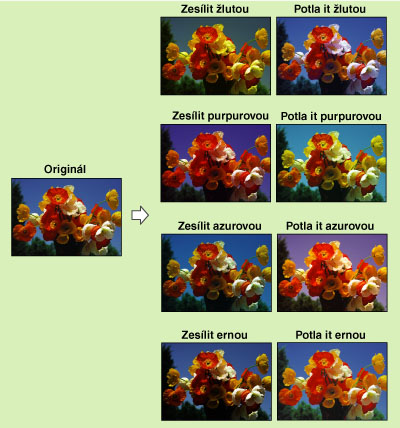
POZNÁMKA |
Barvy (a jejich odstíny) pro režim Plné barvy můžete změnit v [Nastavení živosti plnobarevného tisku]. (Viz část "Nastavení živých barev při tisku v režimu plnobarevného tisku.") |
Nastavení vyvážení barev
1.
Stiskněte  → [Kopírovat].
→ [Kopírovat].
 → [Kopírovat].
→ [Kopírovat].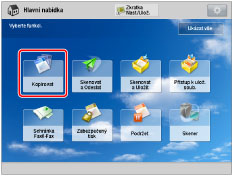
2.
Stiskněte [Volby] → [Vyvážení barev].
/b_copy_049_08_b_C.jpg)
3.
Stisknutím [-] or [+] nastavte sílu jednotlivých barev.
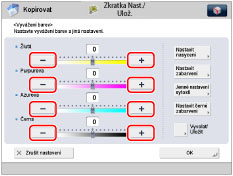
Můžete také stisknout [Vyvolat/Uložit] a vyvolat a změnit dříve uložená nastavení vyvážení barev. (Viz část "Vyvolání nastavení vyvážení barev.")
4.
Zadejte nasycení, zabarvení a sytost.
Vyberete-li [Nastavit nasycení]:
Stisknutím [Nízká] nebo [Vysoká] nastavte úroveň nasycení vybrané barvy nebo všech barev → stiskněte [OK].
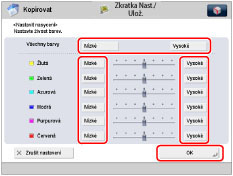
Vyberete-li [Nastavit zabarvení]:
Nastavte úroveň zabarvení vybrané barvy nebo všech barev → stiskněte [OK].
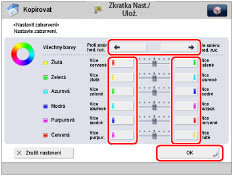
Úroveň zabarvení všech barev nastavíte stisknutím [Proti sm. hod. ruč.] nebo [Ve směru hod. ruč.].
Úroveň zabarvení jednotlivých barev nastavíte stisknutím [Více červené], [Více zelené], [Více žluté], [Více azurové], [Více modré] nebo [Více purpur.] pro každou barvu.
Vyberete-li [Jemné nast. sytosti]:
Vyberte barvu, kterou chcete nastavit → stisknutím [-] nebo [+] nastavte úroveň sytosti pro oblasti s tmavší (vysokou), střední a světlejší (nízkou) sytostí → stiskněte [OK].
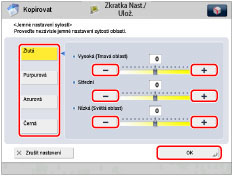
Vyberete-li [Nast. černé zabarvení]:
Stisknutím [Světlejší] or [Tmavší] nastavte zabarvení černé barvy → stiskněte [OK].
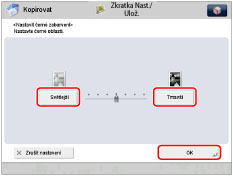
5.
Stiskněte [OK] → [Zavřít].
Uložení nastavení vyvážení barev
Nastavení vyvážení barev lze uložit a pak vyvolat při použití v budoucnu. Lze uložit až čtyři různá nastavení.
1.
Stiskněte  → [Kopírovat].
→ [Kopírovat].
 → [Kopírovat].
→ [Kopírovat].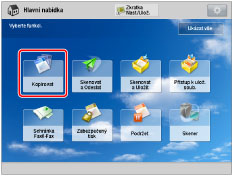
2.
Stiskněte [Volby] → [Vyvážení barev].
/b_copy_049_08_b_C.jpg)
3.
Zadejte nastavení pro vyvážení barev, nasycení, zabarvení a sytost, které chcete uložit → stiskněte [Vyvolat/Uložit].
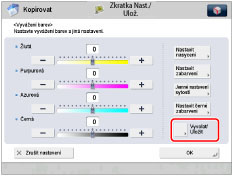
Instrukce k nastavení vyvážení barev viz v části "Nastavení vyvážení barev."
4.
Vyberte tlačítko ([C1] to [C4]) pro uložení nastavení vyvážení barev → stiskněte [Uložit].
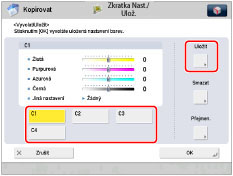
POZNÁMKA |
Vyberete-li tlačítko, do něhož jsou již uložena nastavení, tato nastavení se zobrazí. |
Vyberete-li tlačítko bez nastavení:
Objeví se obrazovka požadující potvrzení uložení nastavení. Stiskněte [Ano].
Vyberete-li tlačítko, pod nímž je již uloženo nějaké nastavení:
Objeví se obrazovka požadující potvrzení přepsání předchozích nastavení. Stiskněte [Ano].
5.
Stiskněte [Zrušit] → [Zrušit nastavení] → [Zavřít].
Pojmenování tlačítka vyvážení barev
1.
Stiskněte  → [Kopírovat].
→ [Kopírovat].
 → [Kopírovat].
→ [Kopírovat].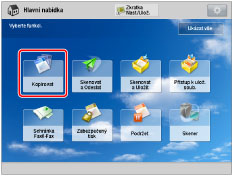
2.
Stiskněte [Volby] → [Vyvážení barev].
/b_copy_049_08_b_C.jpg)
3.
Stiskněte [Vyvolat/Uložit].
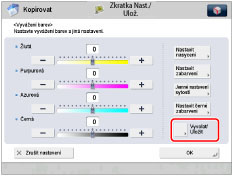
4.
Vyberte tlačítko ([C1] to [C4]), které chcete pojmenovat → stiskněte [Přejmenovat].
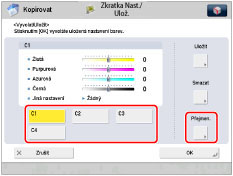
POZNÁMKA |
Přiřadit názvy lze i tlačítkům, pod kterými nejsou uložena žádná nastavení. |
5.
Zadejte název → stiskněte [OK].
POZNÁMKA |
Stisknete-li [OK], aniž byste zadali nějaké znaky, vrátí se tlačítku jeho aktuální název (výchozí C1 až C4). |
6.
Stiskněte [Zrušit] → [OK] → [Zavřít].
Vyvolání nastavení vyvážení barev
1.
Stiskněte  → [Kopírovat].
→ [Kopírovat].
 → [Kopírovat].
→ [Kopírovat].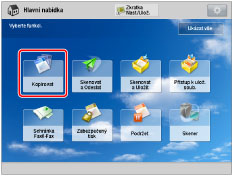
2.
Stiskněte [Volby] → [Vyvážení barev].
/b_copy_049_08_b_C.jpg)
3.
Stiskněte [Vyvolat/Uložit].
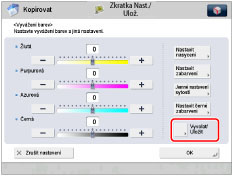
4.
Vyberte tlačítko s nastaveními vyvážení barev, která chcete vyvolat → nastavení ověřte → stiskněte [OK].
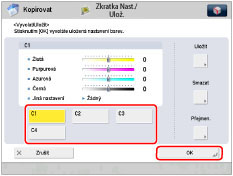
Vyberete-li tlačítko, pod nímž není uloženo nastavení vyvážení barev, tlačítko [OK] zešedne a nelze je použít. Můžete vybrat jiné tlačítko, pod nímž je uloženo nastavení vyvážení barev, nebo stisknout [Zrušit].
POZNÁMKA |
Vyvolání nastavení vyvážení barev z paměti ruší aktuální nastavení vyvážení barev. Ve vyvolaných nastaveních vyvážení barev lze provádět změny. Stisknete-li jiné tlačítko, vyvoláte pod ním uložená nastavení vyvážení barev. |
5.
Stiskněte [OK] → [Zavřít].
Smazání nastavení vyvážení barev
1.
Stiskněte  → [Kopírovat].
→ [Kopírovat].
 → [Kopírovat].
→ [Kopírovat].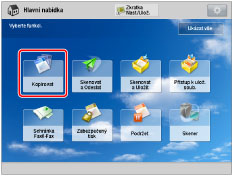
2.
Stiskněte [Volby] → [Vyvážení barev].
/b_copy_049_08_b_C.jpg)
3.
Stiskněte [Vyvolat/Uložit].
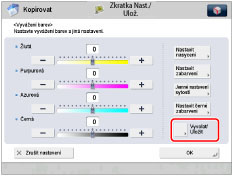
4.
Vyberte tlačítko s nastaveními vyvážení barev, která chcete smazat → stiskněte [Smazat].
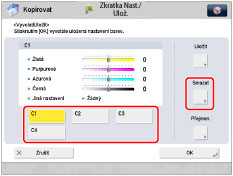
DŮLEŽITÉ |
Nastavení před smazáním pečlivě zkontrolujte. |
5.
Stiskněte [Ano].
POZNÁMKA |
Názvy tlačítek se nesmažou. Instrukce týkající se změny názvu tlačítka viz v části " Pojmenování tlačítka vyvážení barev." |
6.
Stiskněte [Zrušit] → [OK].
7.
Stiskněte [Zavřít].